
Jak utworzyć plik wirtualnego dysku twardego VHD
Wysłany przez Vladimir. Istnieje pięć sposobów utworzenia pliku wirtualnego dysku twardego VHD..
1). Plik VHD tworzymy za pomocą programu Disk2vhd v2.01. Najłatwiejszym sposobem utworzenia pliku VHD jest użycie narzędzia Disk2vhd v2.01, które bardzo szybko utworzy plik VHD lub bardziej zaawansowany plik dysku wirtualnego VHDX ze zwykłego fizycznego dysku twardego. Podążamy za linkiem do oficjalnej strony Microsoft https://technet.microsoft.com/en-us/sysinternals/ee656415 kliknij Pobierz Disk2vhd,
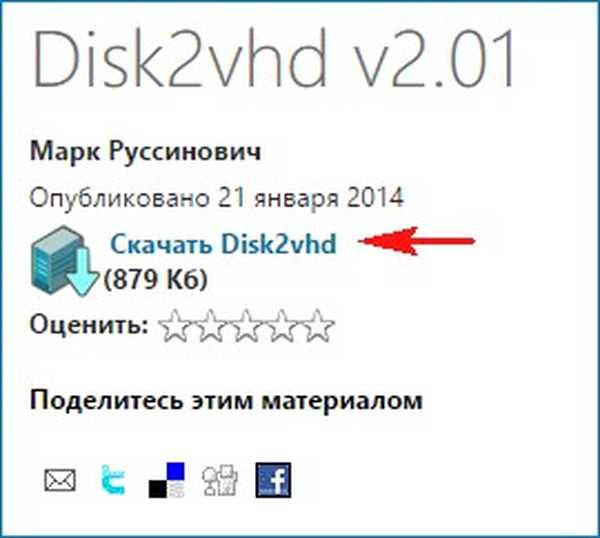
Program jest pobierany w małym archiwum, rozpakuj go i uruchom Disk2vhd v2.01.
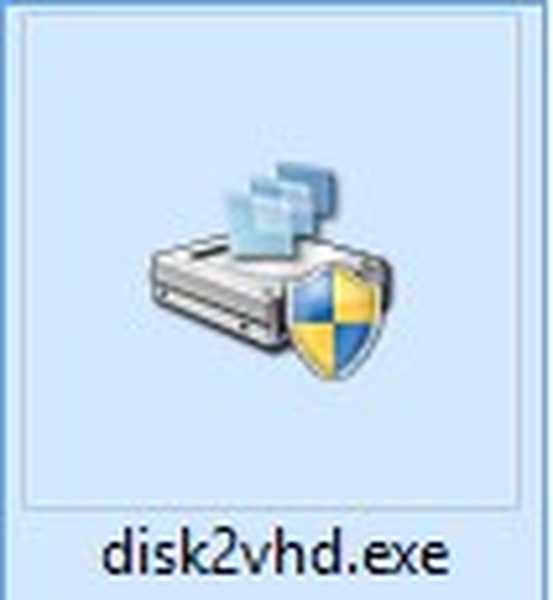
W oknie programu możesz odznaczyć Użyj vhdx, oznacza to, że stworzymy prosty format wirtualnych dysków twardych Vhd kompatybilny z Windows 7, jeśli nie odznaczysz tego pola. wtedy utworzymy nowy plik VHDX.
W lewej części okna sprawdź sekcje dysku twardego przekonwertowane na plik dysku wirtualnego Vhd, a mianowicie dysk C: \ z zainstalowanym systemem Windows 8.1.
Podaj nazwę przyszłego pliku ALEXPK.
Zapisamy plik wirtualny na literę dysku USB przenośnego dysku twardego (I :), ponieważ jest na nim wystarczająco dużo wolnego miejsca.
Kliknij Utwórz i rozpoczyna się proces tworzenia wirtualnego dysku VHD.
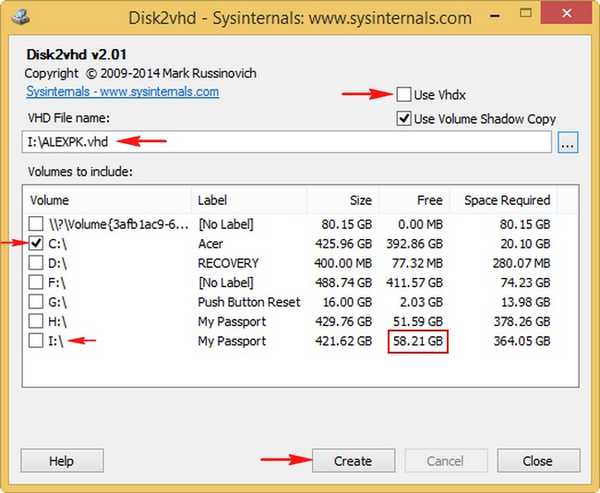
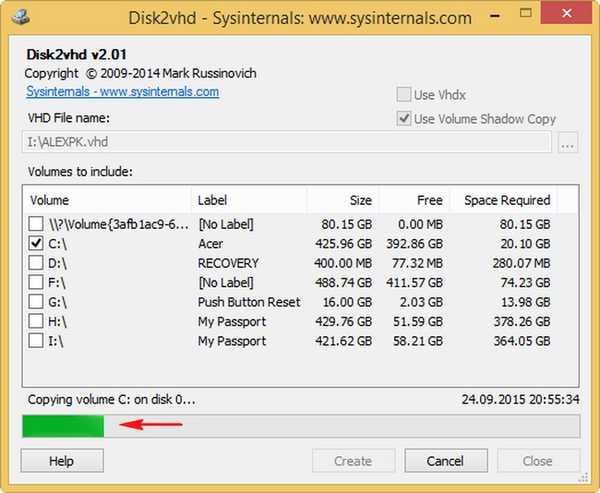
Plik utworzony.

2). Utwórz plik VHD za pomocą wbudowanego narzędzia do tworzenia kopii zapasowych systemu Windows 8.1 dla systemu operacyjnego
Format VHD jest w całości własnością firmy Microsoft, a wbudowane narzędzie Windows 8.1 do tworzenia kopii zapasowej obrazu systemu operacyjnego tworzy te obrazy, tylko w formacie VHD.
Panel sterowania->System i bezpieczeństwo-> Historia plików->Kopia zapasowa obrazu systemu.
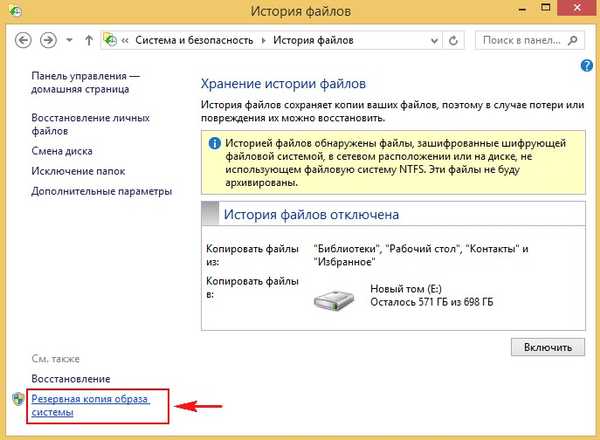
Wybierz miejsce, w którym chcesz zapisać kopię zapasową systemu operacyjnego.
Dalej
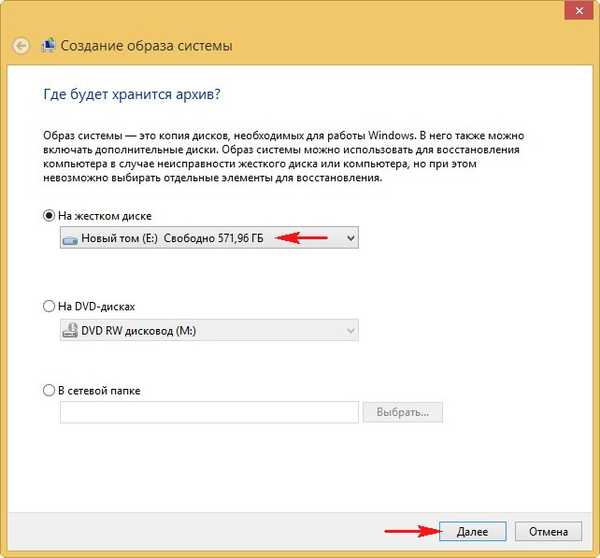
Domyślnie obraz zawiera ukrytą partycję z plikami rozruchowymi systemu Windows 8.1 i dyskiem (C :).
Dalej.
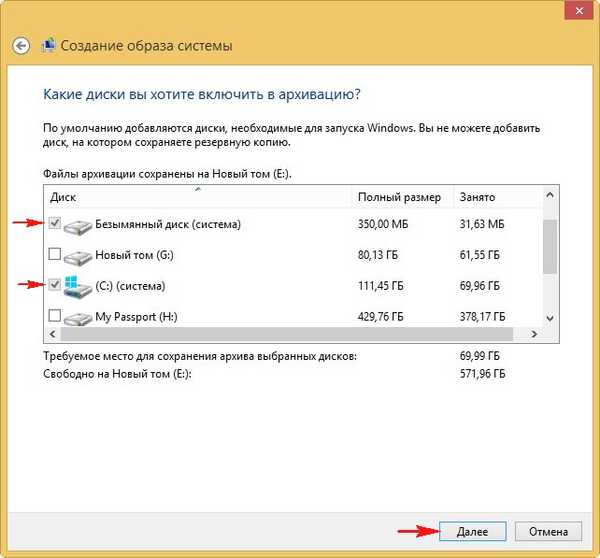
Archiwum.
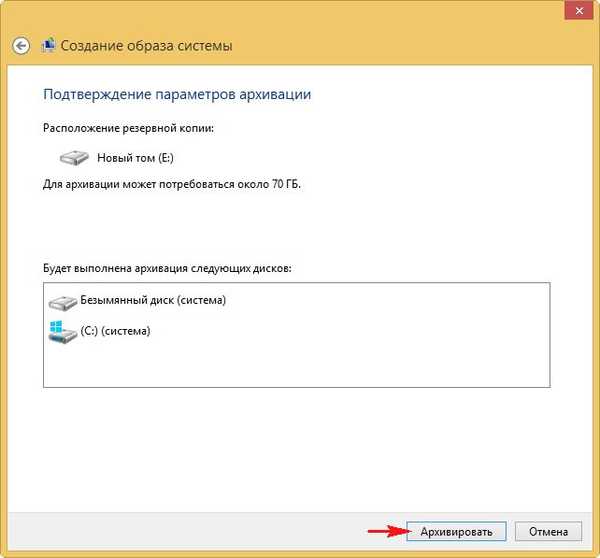
Rozpocznie się proces tworzenia obrazu kopii zapasowej, a raczej pliku wirtualnego dysku twardego VHD.

Obraz kopii zapasowej jest zapisywany w folderze WindowsImageBackup->Nazwa użytkownika->Kopia zapasowa.


3). Jak przekonwertować format .tib oprogramowania Acronis True Image na format wirtualnego dysku twardego VHD
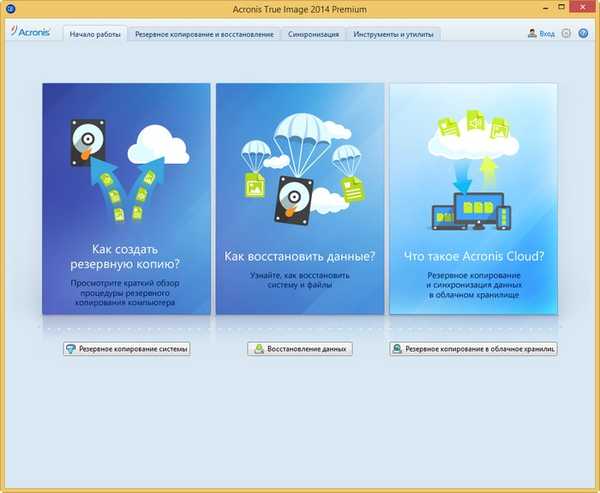
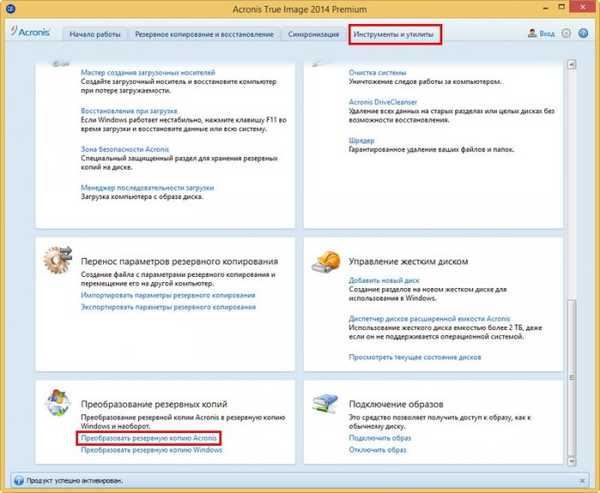
Wybierz wymaganą kopię zapasową w formacie .tib.
Dalej.
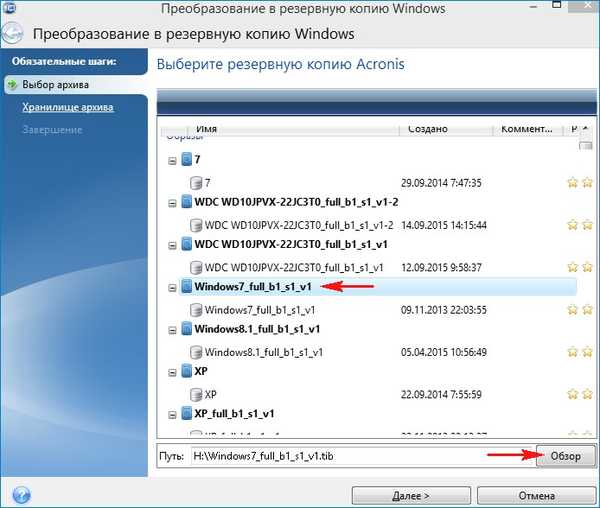
Wybierz lokalizację, aby zapisać przyszły plik VHD.
Dalej.
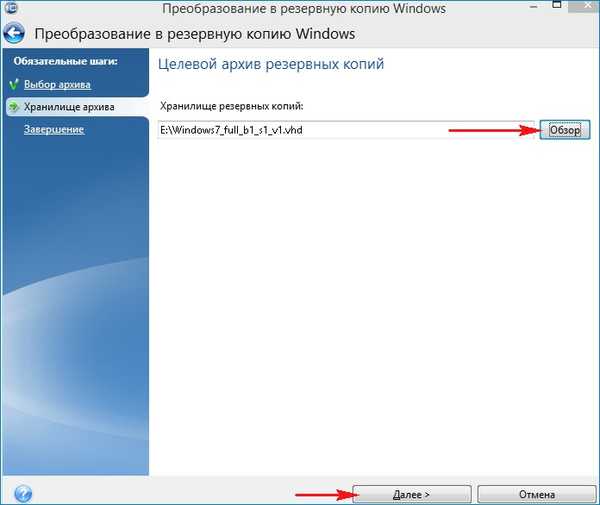
Kontynuuj.
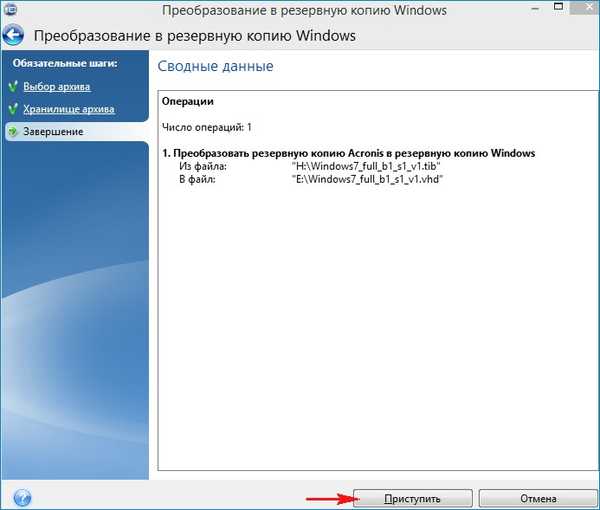
Rozpocznie się proces konwersji formatu .tib na format VHD!
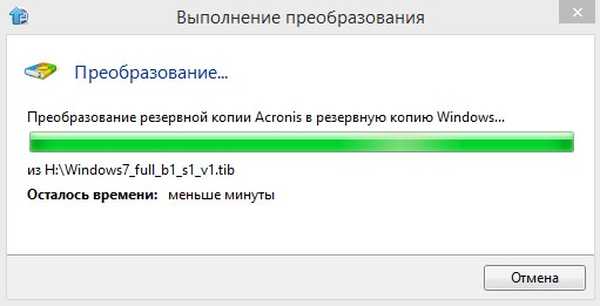
Konwersja zakończyła się pomyślnie.
Okej.
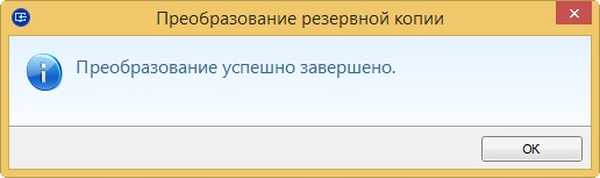
Nasz plik przed konwersją

i po konwersji.

W poniższych artykułach znajdziesz wiele interesujących rzeczy..
4). Jak utworzyć plik VHD za pomocą WinNTSetup
WinNTSetup to bardzo przydatny program (działający bez instalacji) i zdobył osobną sekcję na naszej stronie internetowej, tworzenie pliku VHD za jego pomocą jest bardzo proste, wystarczy uruchomić program i nacisnąć przycisk VHD.
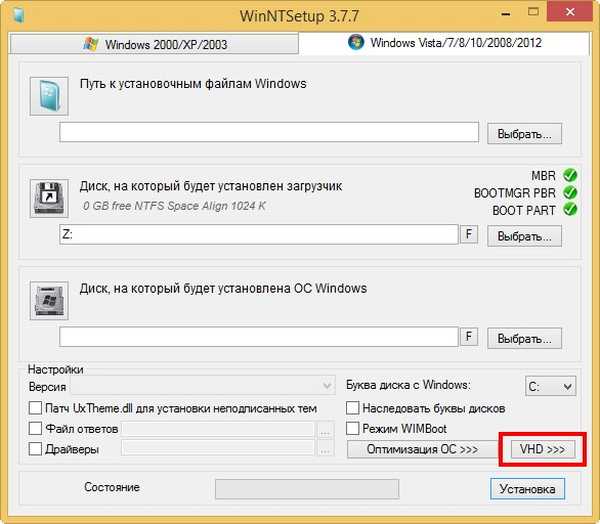
Utwórz.

Wybierz lokalizację, w której chcesz zapisać plik VHD, rozmiar i kliknij OK.
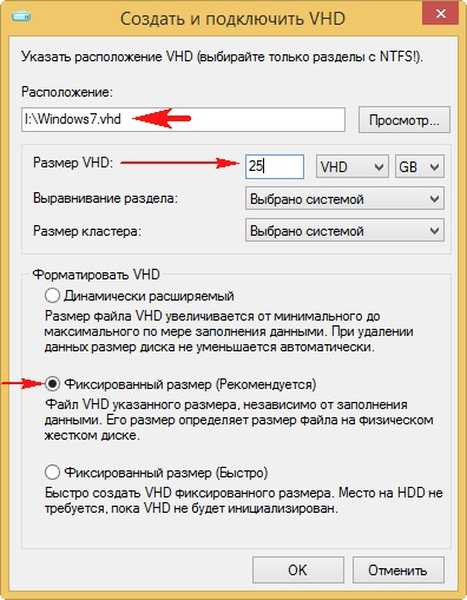
Plik VHD został utworzony i już zamontowany przez program w „Zarządzaniu dyskami”.

5) Tworzenie pliku VHD w Zarządzaniu dyskami
Możesz także utworzyć czysty wirtualny dysk twardy VHD (na przykład, aby zainstalować na nim system operacyjny).
Przejdź do Zarządzanie dyskami i wybierz:
Akcja-> Utwórz wirtualny dysk twardy.
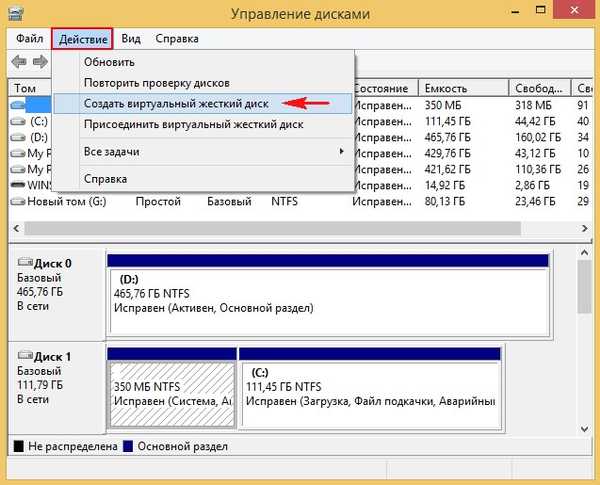
Wybierz lokalizację dysku wirtualnego, wybierz również rozmiar, format, typ i kliknij OK.
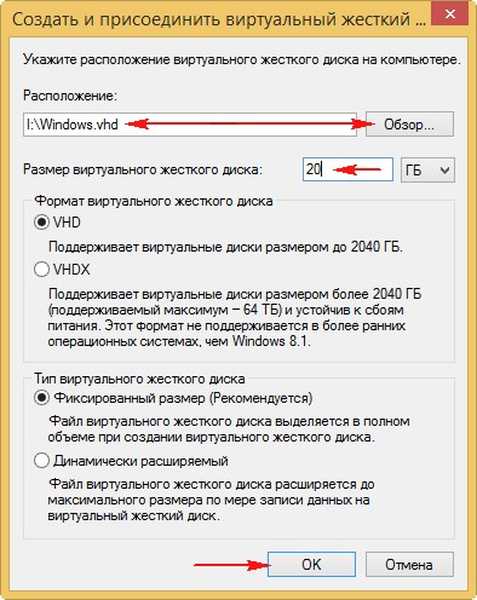
Jak utworzyć plik wirtualnego dysku twardego VHD za pomocą Paragon Hard Disk Manager 15 Professional
W najbliższej przyszłości artykuł zostanie uzupełniony..
Tagi artykułu: Dysk twardy Acronis True Image Virtual Machines











